近些年随着组装电脑市场的规范,越来越多的朋友喜欢自己进行电脑装机,但是要组装一台理想的电脑可不是件容易事,那么怎么给电脑装机?下面我们将为大家带来具体电脑装机步骤详解,希望能为大家提供到帮助。怎么给电脑装机?电脑装机步骤
1、 安装电源:选择先安装电源进机箱里面有一个好处就是可防止如果后面安装电源不小心的话而碰坏主板,另外现在越来越多的电源开始采用侧面大台风式散热电源,我们在安装的时候要将风扇一面对向机箱空侧,而不是对向机箱顶部导致散热不均现象。记住安装好电源后,安装主板前,一定要先把主板I/O接口的挡板安好。有的用户第一次装机,手忙脚乱的会忘记安装,等装好主板后才发现没有按I/O挡板,又要返工。电脑装机步骤
2、 将主板固定在机箱内部:我们自然不可能将主板裸露在外进行工作,因此必须将主板固定在机箱中。固定主板并不是什么复杂的操作,大家只要将金黄色的螺丝卡座安置在机箱底部的钢板上即可。将螺丝卡上好在机箱底部之后,我们接下来就可以固定好主板了。固定好主板之后,将各个螺丝孔上紧螺丝,就可以完成安装主板了。固定好主板之后,如果我们安装的是独立显卡平台的话,接下来我们要做的内容是将显卡安装好。将防呆式显卡插进主板插槽之后,再拧上一颗螺丝就可以紧紧将显卡固定好。电脑装机步骤
3、 安装好光驱、硬盘:把机箱前面板的挡板扣下来,然后把准备好的光驱推放进去,把光驱推进去后,记住要把扣具扣好,才能固定住光驱。硬盘的安装和光驱一样,不同的是从机箱内部推进,把硬盘固定在托盘架上,上紧螺丝即可。固定光驱和硬盘的时候许多人会将背部的螺丝忘记上,将机箱另外一侧的挡板打开,将另外一面的螺丝上紧才能更好的平衡光驱和硬盘。电脑装机步骤
4、 接好所有数据线、电源线、机箱跳线:将所有配件固定好之后,我们最后只需要将所有数据线,电源线接好装机就可以大功告成了。我们接主板电源接口,现在的主板的电源插座上都有防呆设置,插错是插不进去的。主板供电接口一共分两部分,先插最重要的24PIN供电接口,一般在主板的外侧,很容易找到,对准插下去就可;除了主供电的20/24PIN电源接口之外,主板还有一个辅助的4/8PIN电源接口供电,主板的4/8PIN电源在CPU插座附近,对于手大的人可能不好插。另外如果玩家的显卡需要外置供电的话,那还得将显卡的外置电源接口接好。机箱前置面板上有多个开关与信号灯,这些都需要与主板左下角的一排插针一一连接。关于这些插针的具体定义,我们可以通过查阅相关主板说明书了解,因为主板PCB上的字符实在太小了,对于视力不好的人来说查阅会比较痛苦。一般来说我们需要连接PC喇叭、硬盘信号灯、电源信号灯、ATX开关、Reset开关,其中ATX开关和Reset开关在连接时无需注意正负极,而PC喇叭、硬盘信号灯和电源信号灯需要注意正负极,白线或者黑线表示连接负极,彩色线(一般为红线或者绿线)表示连接正极。最后我们建议大家可以用皮筋或是线绳等工具,把机箱内部的电源线和跳线整理好,以免影响到主板以后的使用。以上就是小编为您带来的怎么给电脑装机?具体电脑装机步骤详解的全部内容。





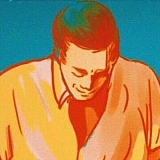

发布评论